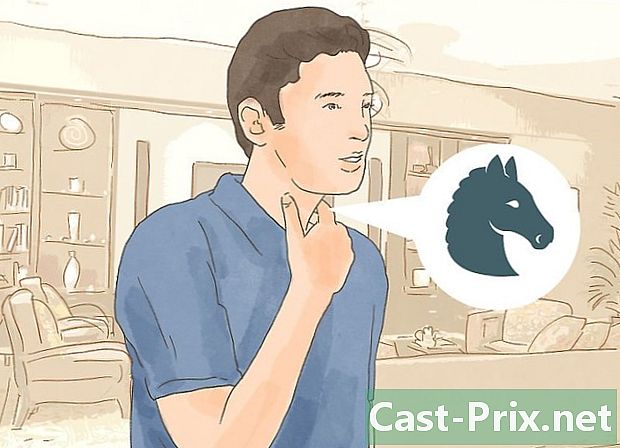گوگل دستاویزات کی دستاویزات کا اشتراک کیسے کریں
مصنف:
Robert Simon
تخلیق کی تاریخ:
21 جون 2021
تازہ کاری کی تاریخ:
1 جولائی 2024

مواد
اس مضمون میں: گوگل کے دوسرے صارفین کے ساتھ شئیر کریں ایک دستاویز بھیجیں
گوگل دستاویز ایک طاقتور ای علاج ہے جو دستاویزات کا اشتراک اور دوسروں کے ساتھ تعاون میں آسانی فراہم کرتا ہے۔ آپ کے پاس مختلف قسم کے شیئرنگ انتخاب ہیں جو آپ کو ہر اس فرد کے لئے مخصوص اجازت نامے مرتب کرنے کی اجازت دیتے ہیں جس کو آپ دستاویزات تک رسائی دیتے ہیں۔ آپ واقعی باہمی تعاون کے ل your انٹرنیٹ پر کسی کے ساتھ بھی اپنی دستاویز کا اشتراک کرسکتے ہیں۔
مراحل
طریقہ 1 گوگل کے دوسرے صارفین کے ساتھ شیئر کریں
- جس دستاویز کو آپ اشتراک کرنا چاہتے ہیں اسے کھولیں۔ آپ جس دستاویز کو چاہتے ہو اسے Google Docs سائٹ پر شیئر کرسکتے ہیں (docs.google.com) یا گوگل ڈرائیو سائٹ پر (drive.google.com). آپ کی فائلیں دونوں پر دستیاب ہوں گی۔ گوگل ڈرائیو آپ کے ڈرائیو اکاؤنٹ پر موجود تمام فائلوں کا نظم کرتی ہے جبکہ گوگل دستاویزات صرف دستاویزات کی تائید کرتی ہیں۔
- آپ کو اپنے Google اکاؤنٹ کے ساتھ سائن ان کرنے کی ضرورت ہوگی جہاں آپ کی دستاویزات محفوظ ہیں۔
-

کھلی دستاویز کے اوپری دائیں حصے میں "شیئر کریں" پر کلک کریں۔ اس سے شیئرنگ ونڈو کھل جائے گی۔- اگر آپ گوگل ڈرائیو استعمال کرتے ہیں تو ، آپ فائل پر دائیں کلک کر سکتے ہیں اور "شیئر" کو منتخب کرسکتے ہیں۔ گوگل دستاویزات پر یہ ممکن نہیں ہے۔
-

ان لوگوں کو شامل کریں جن کے ساتھ آپ دستاویز کا اشتراک کرنا چاہتے ہیں۔ اگر وصول کنندہ گوگل دستاویز کا صارف نہیں ہے تو ، اس معاملے میں ، ان سے دستاویز تک رسائی سے قبل ایک اکاؤنٹ بنانے کو کہا جائے گا۔- آپ اشتراک سے پہلے ایک نوٹ شامل کرسکتے ہیں۔
-

اپنے شامل کردہ ہر فرد کے لئے اجازتوں کا انتخاب کریں۔ پہلے سے ، وصول کنندگان کو تبدیلیاں کرنے کا حق حاصل ہوگا۔ آپ اسے "تبصرے" یا "پلے" کے ذریعہ تبدیل کرسکتے ہیں۔- اگر صارف اس معاملے میں تبصرہ کرنے کے قابل ہے تو ، وہ نوٹ شامل کرسکتا ہے ، لیکن تبدیلیاں نہیں کرسکتا ہے۔ اگر اسے اس دستاویز کو دیکھنے کا حق ہے ، تو اسے صرف دستاویز کھولنے کا حق حاصل ہوگا لہذا اس پر تبصرہ یا ترمیم کرنے کا حق نہیں ہوگا۔
-

جب آپ لوگوں کو شامل کرنے کے کام مکمل کرلیں تو "جمع کروائیں" پر کلک کریں۔ آپ شامل کردہ ہر ایک کو ای میلز بھیجی جائیں گی۔ ان کے پاس ای میل کے لنک پر کلک کرنے کا اختیار ہوگا یا گوگل ڈرائیو کے "میرے ساتھ اشتراک کردہ" سیکشن میں دستاویز تلاش کرنے کی صلاحیت ہوگی۔
طریقہ 2 ایک دستاویز کو عوامی بنائیں
-

فیصلہ کریں کہ کیا آپ اپنی دستاویز کو عوامی بنانا چاہتے ہیں۔ ایسے مواقع آتے ہیں جب آپ اپنی دستاویز کو زیادہ قابل بنانا چاہتے ہو۔ آپ کسی کو بھی لنک تک رسائی دے سکتے ہیں یا پوری دستاویز کو عوامی بنا سکتے ہیں۔- آپ ان ترامیم کی تعداد کو محدود کرسکتے ہیں جو گمنام صارف دستاویز پر کرسکتے ہیں۔
-

اگلی دستاویز جس کو آپ شیئر کرنا چاہتے ہیں اسے کھولیں ، ونڈو کے اوپری دائیں حصے میں "شیئر کریں" پر کلک کریں۔ اس سے شیئرنگ ونڈو کھل جائے گی۔ -

"ایڈوانسڈ" آپشن پر کلک کریں۔ آپ کو مزید اختیارات پیش کرنے کے لئے ونڈو بڑھے گی۔ آپ کو دستاویز کا براہ راست لنک بھی نظر آئے گا۔ -

فائل تک رسائی کا تعین کرنے کے لئے "نجی" کے آگے "ترمیم" پر کلک کریں۔ آپ کے سامنے اشتراک کے تین اختیارات ہوں گے:- چالو - عوامی - ہر شخص کو دستاویز تک رسائی حاصل ہوسکتی ہے چاہے ان کے پاس لنک تک رسائی نہ ہو۔ سرچ انجن دستاویز تلاش کریں گے اور وہ تلاش کے نتائج میں ظاہر ہوسکتا ہے۔ گوگل اکاؤنٹ کی درخواست نہیں کی گئی ہے۔
- قابل بنائے گئے - لنک والے تمام صارفین - جو لوگ لنک پر جائیں گے ان کو دستاویز تک رسائی حاصل ہوگی۔ گوگل اکاؤنٹ کی درخواست نہیں کی گئی ہے۔
- غیر فعال - مخصوص افراد - اس سے آپ کو دستاویز کو مخصوص لوگوں کے ساتھ شیئر کرنے کی سہولت ملتی ہے (پچھلا مرحلہ دیکھیں)۔
-

اجازتیں مقرر کریں۔ اگر آپ نے "فعال کردہ" آپشن کا انتخاب کیا ہے ، تو آپ ترمیم کی سطح کا تعین کرنے کے اہل ہوں گے جو گمنام ملاحظہ کرسکتے ہیں۔ اگر آپ نہیں چاہتے کہ کوئی بھی اس معاملے میں تبدیلی لائے ، تو "رسائی" کے مینو میں "پلے" کا انتخاب کریں۔- چونکہ آپ لنک کے ساتھ کسی کے ساتھ دستاویز کا اشتراک کریں گے ، لہذا دستاویز کھولنے والے گمنام کے طور پر لاگ اِن ہوں گے۔ آپ دستاویز میں کی جانے والی تبدیلیوں کی پیروی نہیں کرسکیں گے۔
-

معلوم کریں کہ اضافی افراد کون شامل کرسکتا ہے یا کون اجازتیں تبدیل کرسکتا ہے۔ پہلے سے طے شدہ طور پر ، ہر پبلشر دوسروں کی اجازت کو تبدیل کرنے کے قابل ہونے پر لوگوں کو ایڈیٹرز کی فہرست میں شامل کرسکتا ہے۔ آپ "صرف مالک" کو منتخب کرکے دستاویز کو لاک کرسکتے ہیں۔- شیئرنگ ونڈو کے نچلے حصے میں "ترمیم" کے لنک پر کلک کرکے یہ تعین کریں کہ کون لوگوں کو شامل کرسکتا ہے اور اجازتیں تبدیل کرسکتا ہے۔
- صرف مالک ہی دستاویز کو مکمل طور پر حذف کر سکے گا۔
-

اپنا لنک شیئر کریں یہ ونڈوز کے ونڈو کے سب سے اوپر ہے۔ جو شخص بھی لنک رکھتا ہے وہ دستاویز تک رسائی حاصل کر سکے گا۔ آپ اپنا لنک ای میل ، ایس ایم ایس ، فوری چیٹ یا مواصلت کے دیگر ذرائع کے ذریعہ بانٹ سکتے ہیں۔- اگر آپ کو لنک کو "ٹویٹ" کرنے یا اس تک رسائی آسان بنانے کی ضرورت ہو تو آپ یو آر ایل قصر سروس استعمال کرسکتے ہیں۔

- آپ ان دستاویزات کا اشتراک نہیں کرسکتے جو آپ کے پاس نہیں ہیں۔ آپ کی اجازتیں دستاویز کے اصل مالک کے ذریعہ ترتیب دی گئی ہیں۔
- یہ اقدامات Google ڈرائیو کی دیگر اقسام کی فائلوں جیسے "شیٹس" اور "سلائیڈ" کے لئے بھی موزوں ہیں۔